需要 在 Mac 上卸載 Movavi? Movavi 是一個非線性視頻編輯程序,主要面向非技術消費者。 在 Windows 和 Mac OS 上,該程序可用於從許多短片或照片生成電影和幻燈片。
首先,Movavi 是一個很棒的應用程序。 毫無疑問,但它也有其自身的缺陷。 Movavi 對大量視頻文件的渲染時間很慢。 Movavi 還只提供基本的編輯控制以及一些基本的顏色設置,這對某些用戶來說是一個巨大的破壞。 它的免費試用版有很多限制,比如功能有限、視頻剪輯時間縮短以及破壞體驗的水印。
話雖如此,無論出於何種原因,以下是在 Mac 上卸載 Movavi 的方法。 我們還將為您提供指導,以避免丟失非常重要的文件,例如電影項目。 之後,我們將給出最重要的方法 卸載 Mac 上不需要的應用程序 輕鬆。
內容:第 1 部分。如何在 Mac 上卸載 Movavi?第 2 部分。 Movavi 不會卸載? 立即使用 PowerMyMac部分3。 結論
第 1 部分。如何在 Mac 上卸載 Movavi?
當你不需要 的Movavi 不再,您可能想卸載它。 正如您所料,在 Mac 上刪除程序並不簡單。 不幸的是,將它拖放到垃圾箱是不夠的。 手動卸載任何應用程序是一個耗時的過程,會浪費您的時間和耐心。 要在 Mac 上卸載 Movavi,只需按照以下步驟操作:

- 首先,關閉要刪除的程序。 這可以通過點擊
COMMAND+Q快捷方式或選擇 Movavi 照片管理器 屏幕頂部菜單中的選項卡。 - 如果 Movavi 仍在後台運行,請留意。 這 活動監視器可以在 Launchpad 的 Utilities 文件夾中找到,執行此操作。 從出現的列表中檢查與 Movavi 關聯的所有進程。 如果任何與 Movavi 相關的應用程序仍在運行,請點擊程序窗口頂部的“X”號結束它們,然後單擊 退出 處理窗口左角的符號並從彈出的對話框中選擇退出。 如果它不起作用,請嘗試按強制退出。
- 在 Finder 中,打開 應用 文件夾在搜索欄中鍵入其名稱,右鍵單擊它,然後選擇 移到廢紙簍. 您也可以通過將 Movavi 圖標拖到垃圾箱圖標中來完成此操作。
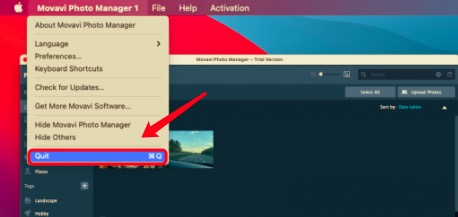
現在您已成功從 Mac 中刪除 Movavi,但其殘留文件仍保留在您的計算機上並佔用一些內存空間。 現在,這就是事情開始變得棘手的地方。 您必須查找所有日誌、服務文件、緩存和其他各種內容。
這些數據有助於應用程序保持平穩運行,但現在您要在 Mac 上卸載 Movavi,這些數據毫無用處。 大多數應用程序的支持文件都存儲在您計算機的 Library or ~/Library 文件夾。 你必須去那裡清理剩菜。
- 打開您的 Finder 並在搜索欄上輸入 Movavi 以查找其剩餘部分。 您可以通過按進入秘密庫文件夾
Command+Shift+G. 這些文件夾通常是隱藏的,因此用戶不會意外刪除它們,因為刪除其中一些文件可能會給您的計算機帶來問題。 - 在這些子文件夾目錄中搜索帶有 Movavi 名稱的文件夾。 您可以在以下幾個位置找到這些剩余文件:
~/Library/Application Support~/Library/Saved Application State~/Library/Logs~/Library/Containers~/Library/Application Scripts
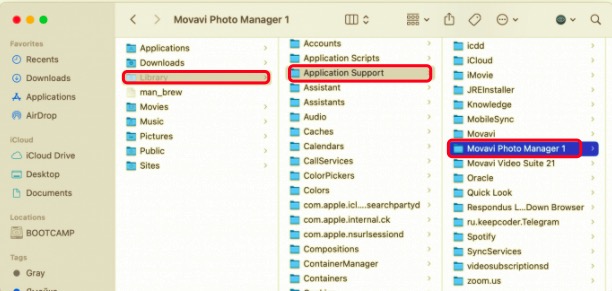
- 我們現在可以通過右鍵單擊其圖標並選擇“空的”。在清空垃圾箱之前,請確保您已經恢復了您不想永久銷毀的所有數據。
從 Mac 中刪除程序可能既簡單又困難。 簡單,因為用戶只需要將不需要的應用程序拖到垃圾箱即可; 不僅需要手動查找剩餘數據可能會出現問題,而且錯誤地刪除錯誤的文件也會使您的計算機出現問題。
第 2 部分。 Movavi 不會卸載? 立即使用 PowerMyMac
現在我們已經完成了繁瑣的手動方法,讓我們轉向更實用和簡單的方法。 您可以在 Mac 上自動卸載 Movavi,這是最方便的選擇。
這裡是 PowerMyMac iMyMac 開發的工具會很方便。 該工具使用戶能夠優化他們的 Mac 計算機。 PowerMyMac 是一款用戶友好的應用程序,可簡化流程。 只需點擊幾下,它就可以從您的計算機中刪除任何應用程序以及任何軟件殘餘。
卸載說明如下。
- 開始 PowerMyMac。 打 瀏覽 按鈕 卸載 模塊和程序將掃描您的應用程序文件夾並向您顯示 Mac 上安裝的所有應用程序。
- 從下拉菜單中, 選擇 Movavi. 在右側,您將看到與該程序關聯的文件列表。
- 要刪除 Movavi mac 及其所有相關文件,請單擊 清潔 按鈕並等待 PowerMyMac 確認該過程已完成。
- 將出現消息“清理完成”。 Movavi 及其剩余文件不再位於您的計算機上。 是不是很簡單?

部分3。 結論
閱讀本文後,請告訴我們您認為哪種方法在 Mac 上卸載 Movavi 更簡單可靠。 手動刪除 Movavi 不僅困難,而且如果您不熟悉該程序,也可能很危險。 錯誤地擦除 Mac 計算機上的重要數據非常簡單。
從我們的角度來看,使用 PowerMyMac 比在隱藏的庫中搜索所有剩餘物更快。 最重要的是 PowerMyMac 確保不會留下額外的服務文件來佔用您計算機上的寶貴空間。 它還通過刪除冗余文件來優化您的 Mac 並保護您的機器。 您可以立即從 iMyMac 網站下載該工具並試用!



